Kuidas leida vahekaart kõrge protsessorikasutusega Chrome'is ja Firefoxis
Täna on brauserid viimase kümne aasta jooksul hüppeliselt paranenud. Isegi kui alla arvestada tänapäevase brauseri uute funktsioonide ja võimaluste osas, ei saa te siiski ignoreerida tõsiasja, et need on palju kiiremad. Kuigi need brauserid on suurepärased tehnoloogiaga sammu pidamiseks, on neil mõned probleemid, näiteks mälulekked ja suur Protsessori kasutamine. Kui jätate brauseri vahekaardi liiga kauaks avatuks, hakkab see aeglaselt kasutama rohkem ja rohkem mälu. Ainus võimalus on see sulgeda. Samuti on see mõeldud CPU suure kasutusega vahelehe jaoks.
Moodsa brauseri juures on hea see, et te ei pea rakendusest väljuma. Saate vahekaardi sulgeda, kui protsessor on palju kasutuses. Ainus trikk on leida, mis vahekaart see on.
Chrome
Chrome'il on oma ülesannete haldur. Kui avate Windowsis tegumihalduri, näete Windowsis tõenäoliselt käivitamas mitu Chrome'i eksemplari. Iga vahekaardi jaoks on olemas näide. Kui pole tõenäoline, et Windows ei teata mälu ega protsessori kasutamist korrektselt või kui te ei näe kõiki vahekaarte, saate Chrome'i tööhaldurit kasutada.
Avage Chrome'i aken ja toksake halduri avamiseks kiirklahvi Shift + Esc. Näete kõigi avatud vahelehtede loendit ja kõiki brauseris installitud laiendusi. Saate neid sorteerida madala ja madala kasutuse järgi. Valige välja protsessor, kus kasutatakse palju protsessorit, ja klõpsake selle sulgemiseks nuppu Lõpeta protsess.
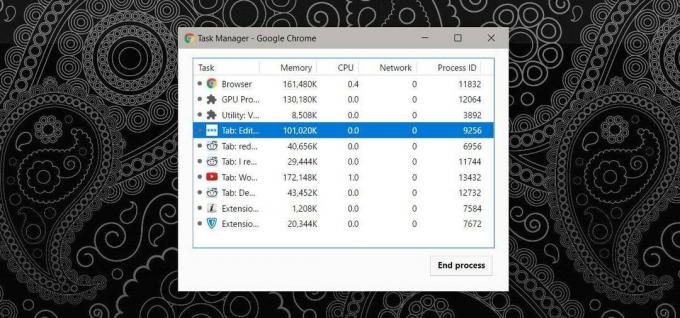
Firefox
Firefoxil pole oma ülesannete haldurit, nagu Chrome, kuid tal on sisseehitatud tööriist vahelehtede ja lisandmoodulite toimivusstatistika leidmiseks. Avage Firefox ja tippige aadressiribale järgmine tekst.
umbes: etendus
Sellel lehel kuvatakse nimekiri kõigist avatud vahelehtedest ja brauserisse installitud lisandmoodulitest. Pistikprogrammi või vahekaardi toimivusstatistika kuvamiseks klõpsake vahekaardi või lisandmooduli kõrval olevat nuppu „Veel”.
Sellel vahekaardil näete CPU kasutamist ja saate selle sulgeda või otse sellelt lehelt uuesti laadida. Vahelehti ei saa sortida kasutuse järgi, seetõttu peate suure protsessorikasutusega vahekaardi käsitsi leidma.

Windowsi tegumihaldur
Võite alati Windowsi tegumihalduri abil leida, milline vahekaart võtab palju mälu või protsessorit. Veenduge, et te pole rühmitanud protsesse tüübi järgi ja sortige veerg CPU kasutamise järgi.
Firefoxi kasutamisel teatab tegumihaldur CPU kasutamisest ainult praeguse vahekaardi jaoks. Peate eraldama vahekaardid omaette akendeks või nende vahel vahetama, hoides samal ajal tegumihalduril silma peal.

Chrome'is näitab tegumihaldur teile üksikute vahelehtede mälu ja protsessori kasutamist, kuid see ei näita alati vahekaartide pealkirju. On hea võimalus, et lõpetate olulise vahekaardi sulgemise, mistõttu on parem kasutada Chrome'i ülesannete haldurit.
otsing
Viimased Postitused
1Parool: lauaarvuti- ja veebibrauseripõhine paroolihaldur Dropboxi toega
1Parool on suurepärane paroolide ja identiteedihaldur, mis on üles ...
Kuidas aktiveerida vooluhulk Windows 10 sügisel loojate värskenduses
Jaanuaris 2017 teatas Microsoft Windows 10 võimsuse vähendamisest. ...
Monitori üleslaadimise / allalaadimise määra jälgimine tegumiribalt ja ülekandearuannete haldamine
Mäletan siiani neid sissehelistamispäevi, kui Interneti-kiirus oli ...



